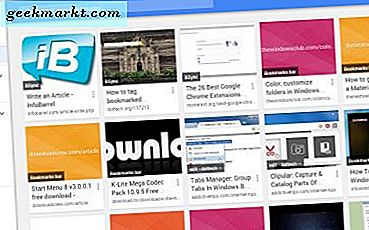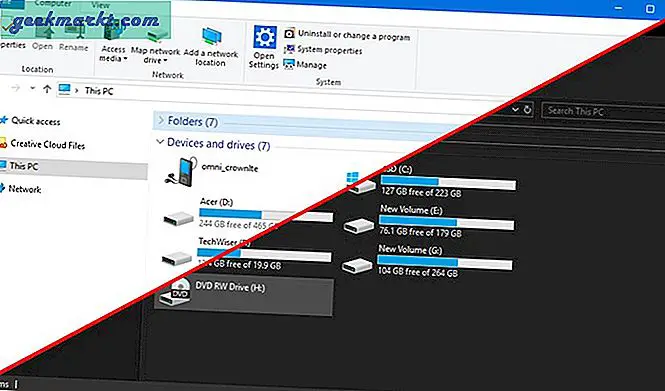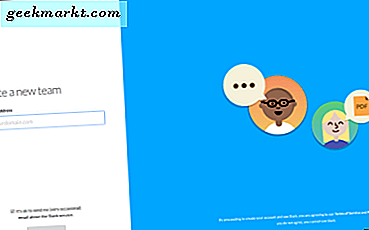VLC เป็นหนึ่งในผู้เล่นสื่อฟรีแวร์ที่ดีที่สุด ถ้าคุณยังไม่ได้เพิ่มลงใน Windows 10 หรือแพลตฟอร์มอื่นให้คลิก ดาวน์โหลด VLC ที่หน้านี้ หนึ่งในตัวเลือก VLC ที่มีประโยชน์คือ Frame by เฟรม ที่ช่วยให้คุณสามารถเล่นผ่านแต่ละวิดีโอได้ทีละขั้นตอน การทำเช่นนี้อาจเป็นประโยชน์หากคุณต้องการจับภาพรวมจากวิดีโอ
หากต้องการเล่นวิดีโอแบบเฟรมตามเฟรมคุณสามารถกดฮ็อตคีย์ ขั้นแรกให้เปิดวิดีโอโดยเลือก Media > Open File ; แลวเลนคลิป ตอนนี้กดปุ่ม E เมื่อทำเช่นนั้นวิดีโอจะหยุดชั่วคราวที่เฟรมเดิม กดปุ่ม E ค้างไว้เพื่อดูแต่ละเฟรมวิดีโอทีละภาพ
E เป็นคีย์ลัดเริ่มต้นสำหรับตัวเลือก Frame by frame แต่คุณสามารถกำหนดค่าแป้นพิมพ์ลัดและอื่น ๆ ได้ คลิก Tools > Preferences > Hotkeys เพื่อเปิดรายการของแป้นพิมพ์ลัดตามด้านล่าง จากนั้นเลื่อนลง ไปที่กรอบถัดไป ในหน้าต่างนั้น ดับเบิลคลิกที่เพื่อเปิดหน้าต่างที่แสดงด้านล่าง
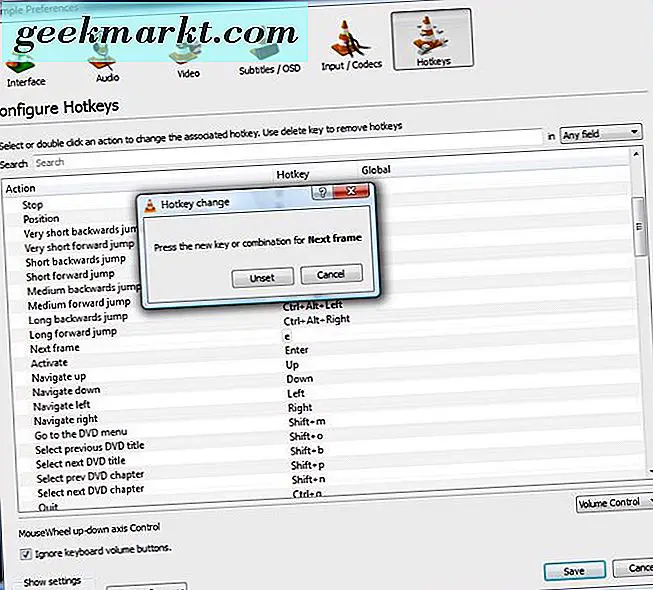
ดังนั้นกดปุ่มใหม่สำหรับ เฟรมถัดไป เพื่อกำหนดค่า คลิกปุ่ม บันทึก ในหน้าต่าง Simple Preferences จากนั้นคุณสามารถกดแป้นพิมพ์ลัดแบบ เฟรมต่อเฟรม ใหม่
นอกจากนี้คุณยังสามารถเปิดใช้งาน เฟรมถัดไป ด้วยปุ่มแถบเครื่องมือ หากยังไม่ได้อยู่ในแถบเครื่องมือการเล่นของคุณให้คลิก Tools > Customize Interface เพื่อเปิดหน้าต่างที่แสดงด้านล่าง เลื่อนลงไปที่รายการ Toolbar Elements จนกว่าคุณจะพบตัวเลือก Frame by frame ลากที่ใดที่หนึ่งไปยังบรรทัดที่ 2 เพื่อให้คุณสามารถเลือกตัวเลือกบนแถบเครื่องมือการเล่น
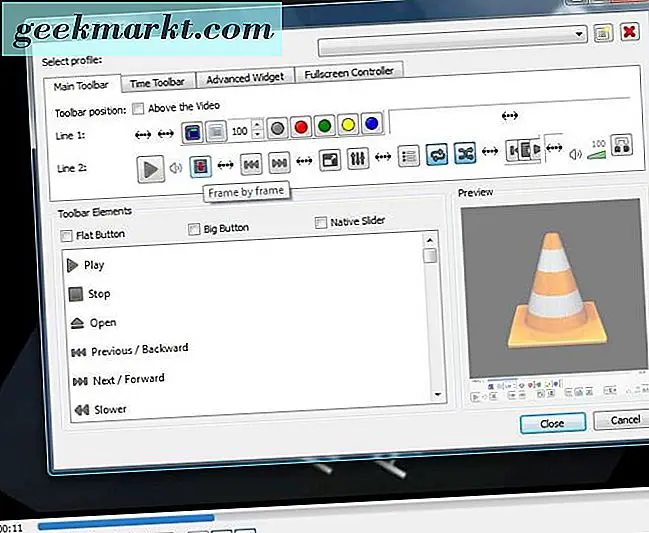
ตอนนี้คุณสามารถดูเฟรมวิดีโอทีละเฟรมด้วยปุ่มฮ็อตคีย์หรือปุ่มแถบเครื่องมือ ไม่ว่าจะเป็นวิธีใดตัวเลือกนี้จะช่วยให้คุณสามารถจับภาพนิ่งจากวิดีโอได้โดย ใช้ ตัวเลือก Snipping Tool หรือตัวเลือก Take Snapshot ของ VLC สำหรับรายละเอียดเพิ่มเติมเกี่ยวกับวิธีจับภาพหน้าจอใน Windows 10 โปรดดูบทความ Tech Junkie นี้